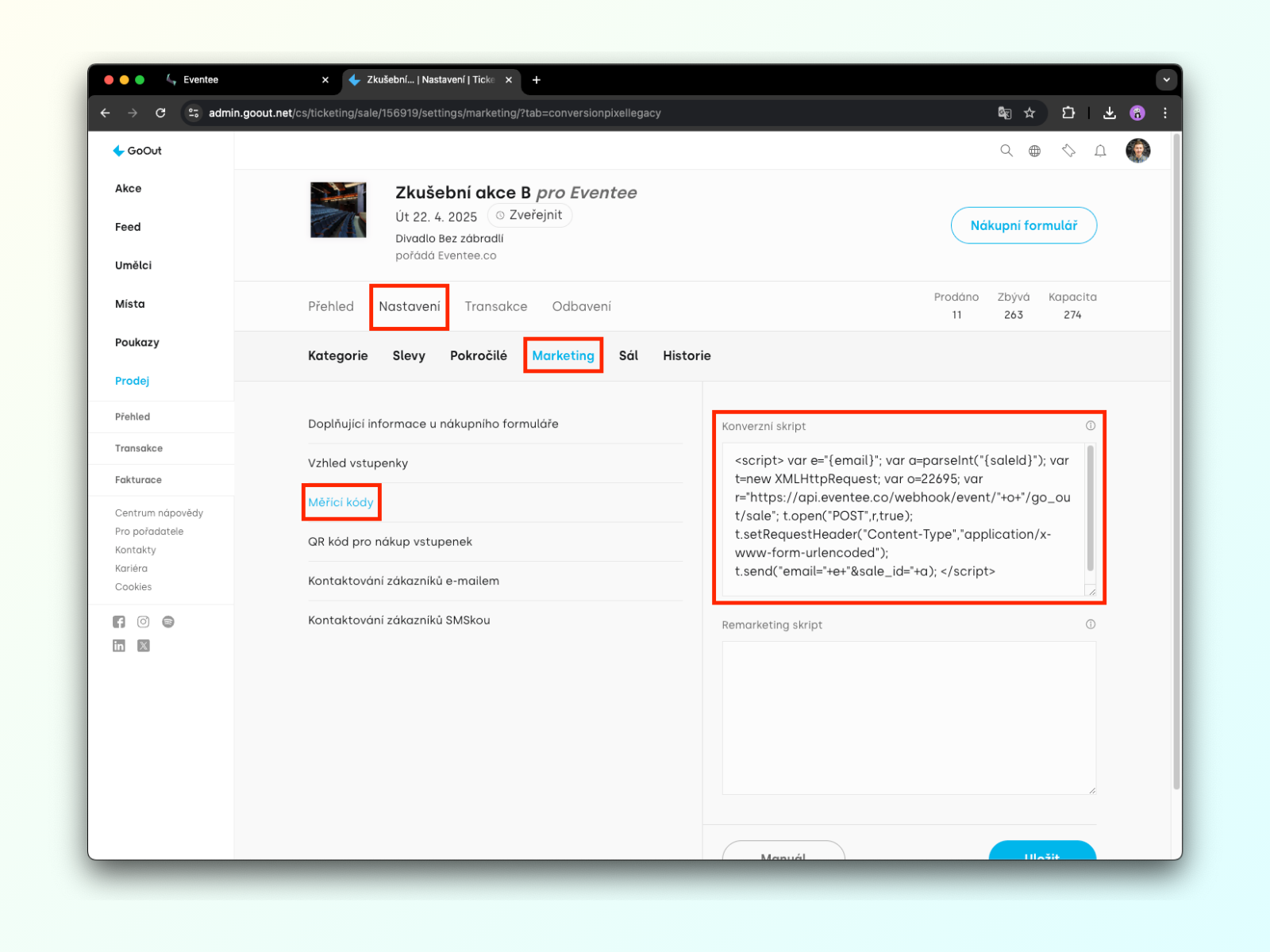Si vous vendez vos billets via une plateforme de billetterie, cet article est fait pour vous ! Vous pouvez trouver et activer toutes les intégrations dans l'onglet Paramètres → Intégrations.
Eventee prend actuellement en charge les services de billetterie suivants : Eventbrite, GoOut, TiTo, Mitingu.
Une fois que vous activez l'intégration de billetterie, deux choses se produiront :

Vous pouvez également configurer le bouton Obtenir un billet, qui apparaîtra sur la page d'accueil de votre événement et sur la page d'aperçu dans l'application mobile. Ce bouton redirige les visiteurs sans billet vers votre plateforme de vente de billets intégrée.
Vous pouvez configurer le bouton dans Paramètres -> Site Web -> Accès à l'événement.
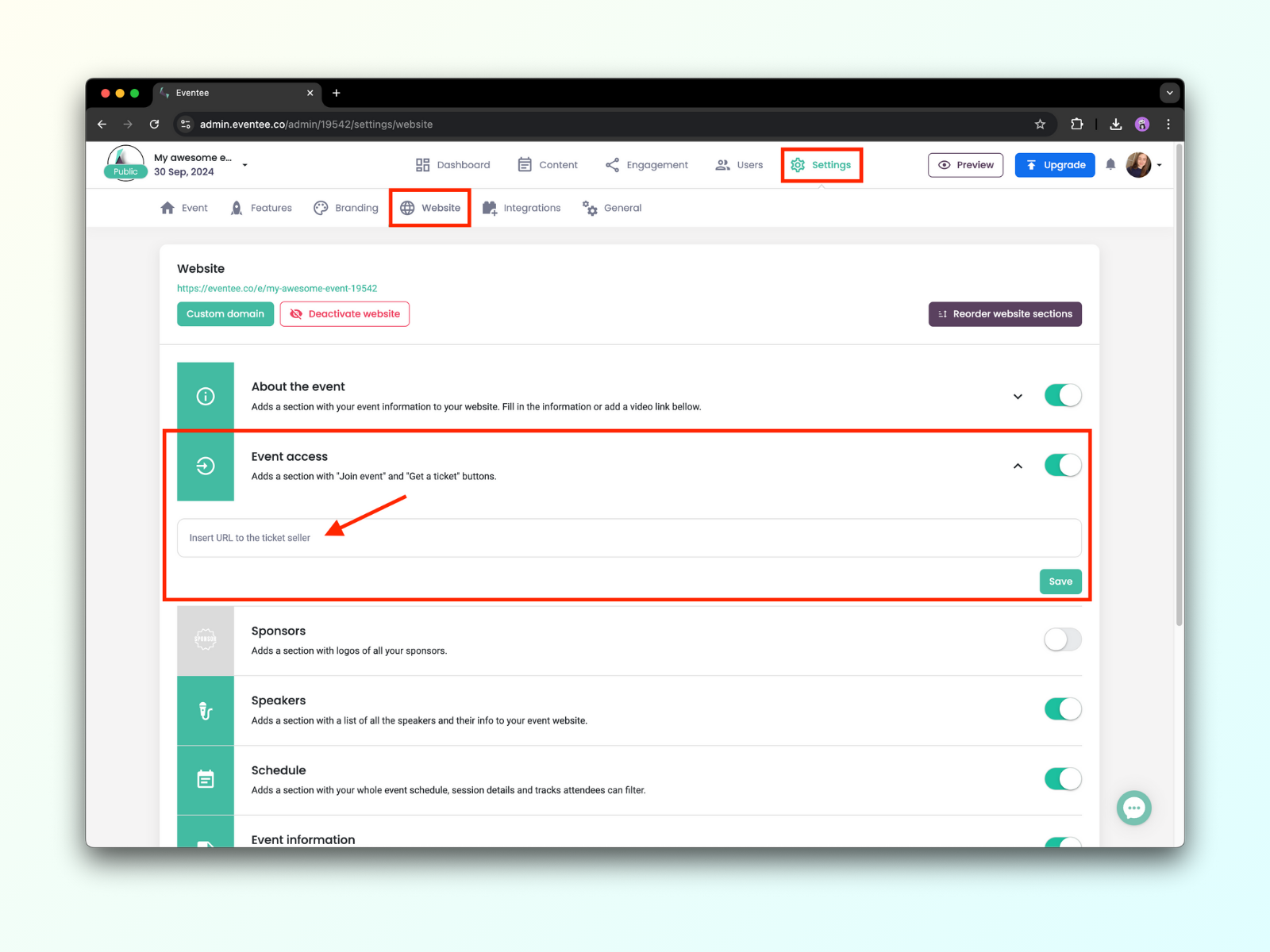
Eventee prend en charge l'intégration avec Eventbrite, TiTo, Mitingu et GoOut. Configurer l'intégration est très simple. Dans les sous-chapitres suivants, nous décrirons comment le faire.
Vous pouvez configurer l'intégration avec Eventbrite en suivant ces étapes :
1. Allez dans Paramètres → Intégrations, activez le bouton à droite, et cliquez sur Autoriser.
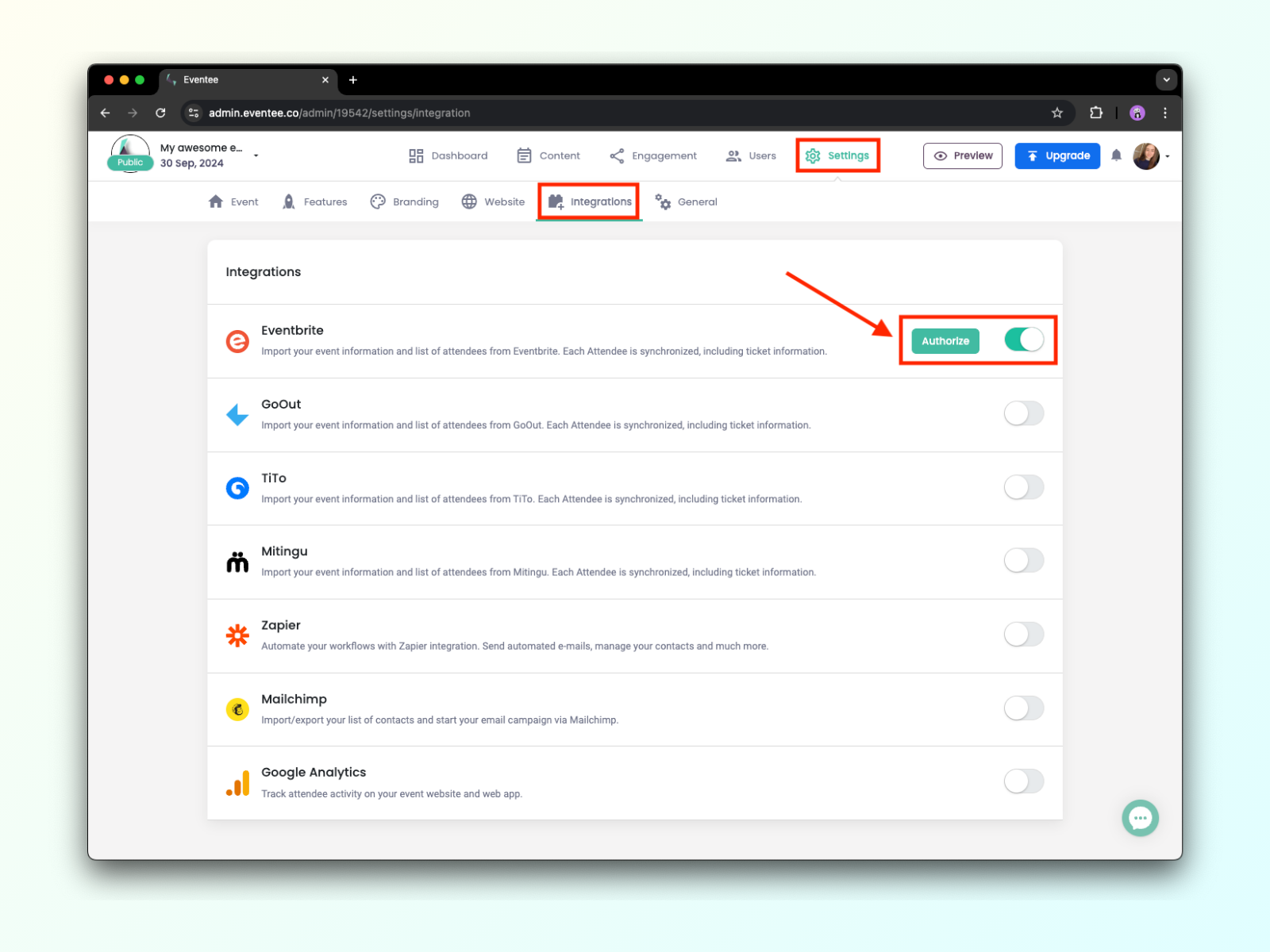
2. Si vous utilisez Eventbrite pour la première fois, vous devez autoriser Eventee à accéder à votre compte Eventbrite. Veuillez cliquer sur Autoriser. Vous devrez peut-être également vous connecter au préalable.
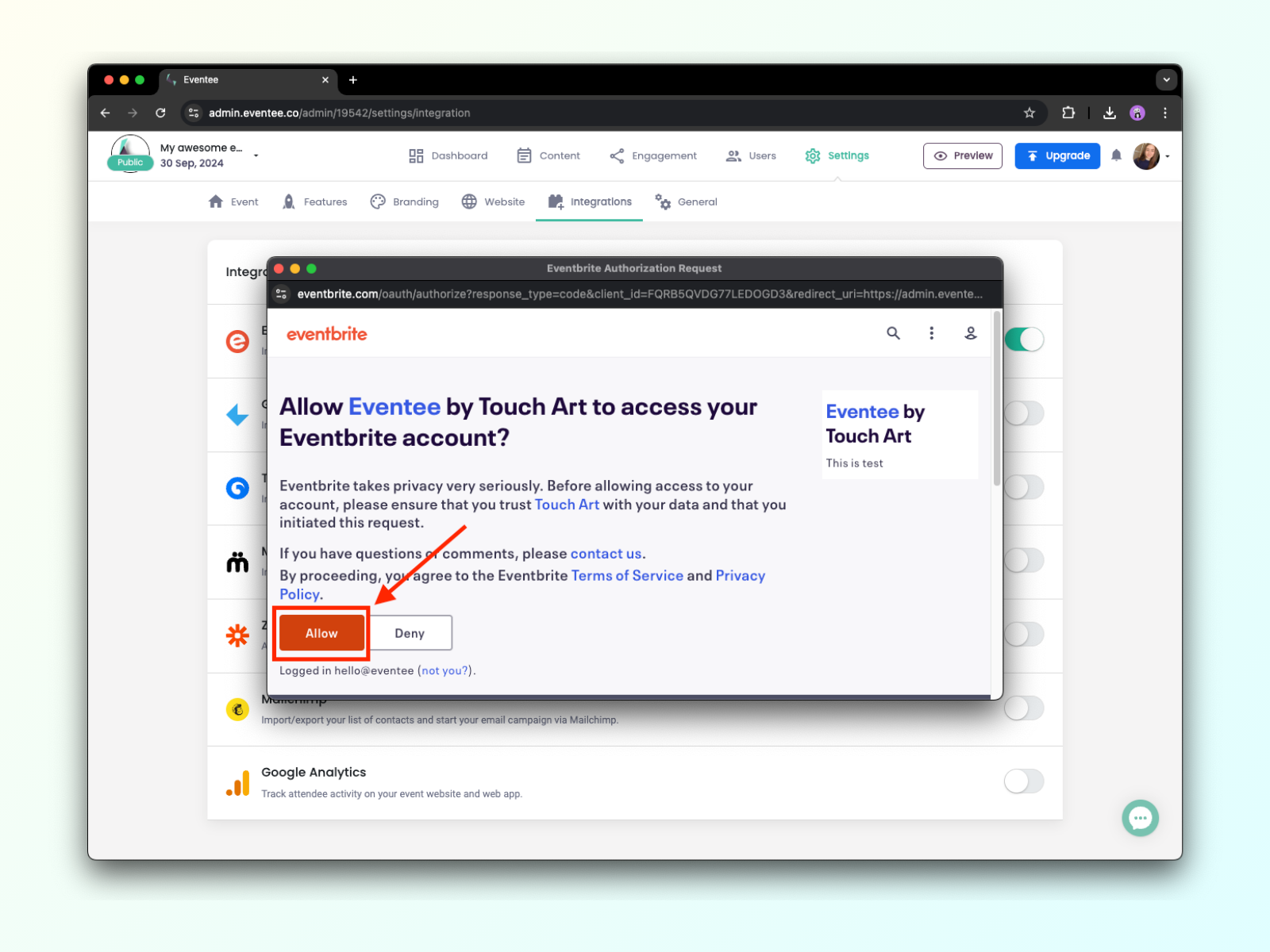
Après activation, la fenêtre devrait se fermer, et vous verrez un bouton 'Sélectionner un événement' à côté du bouton d'activation.
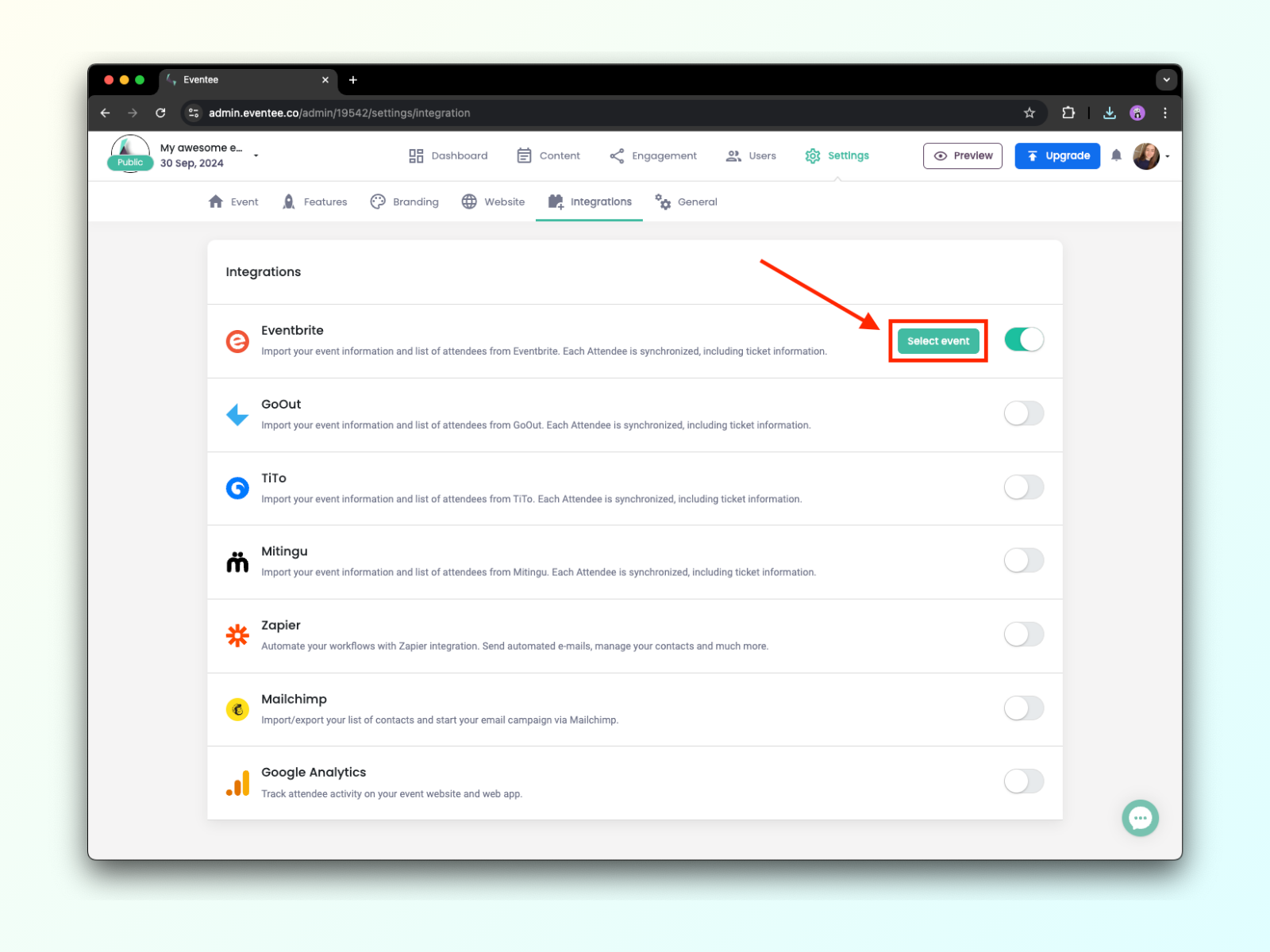
3. Vous pouvez maintenant sélectionner l'événement que vous souhaitez intégrer avec Eventee. La liste des événements est identique à celle que vous avez sur Eventbrite.
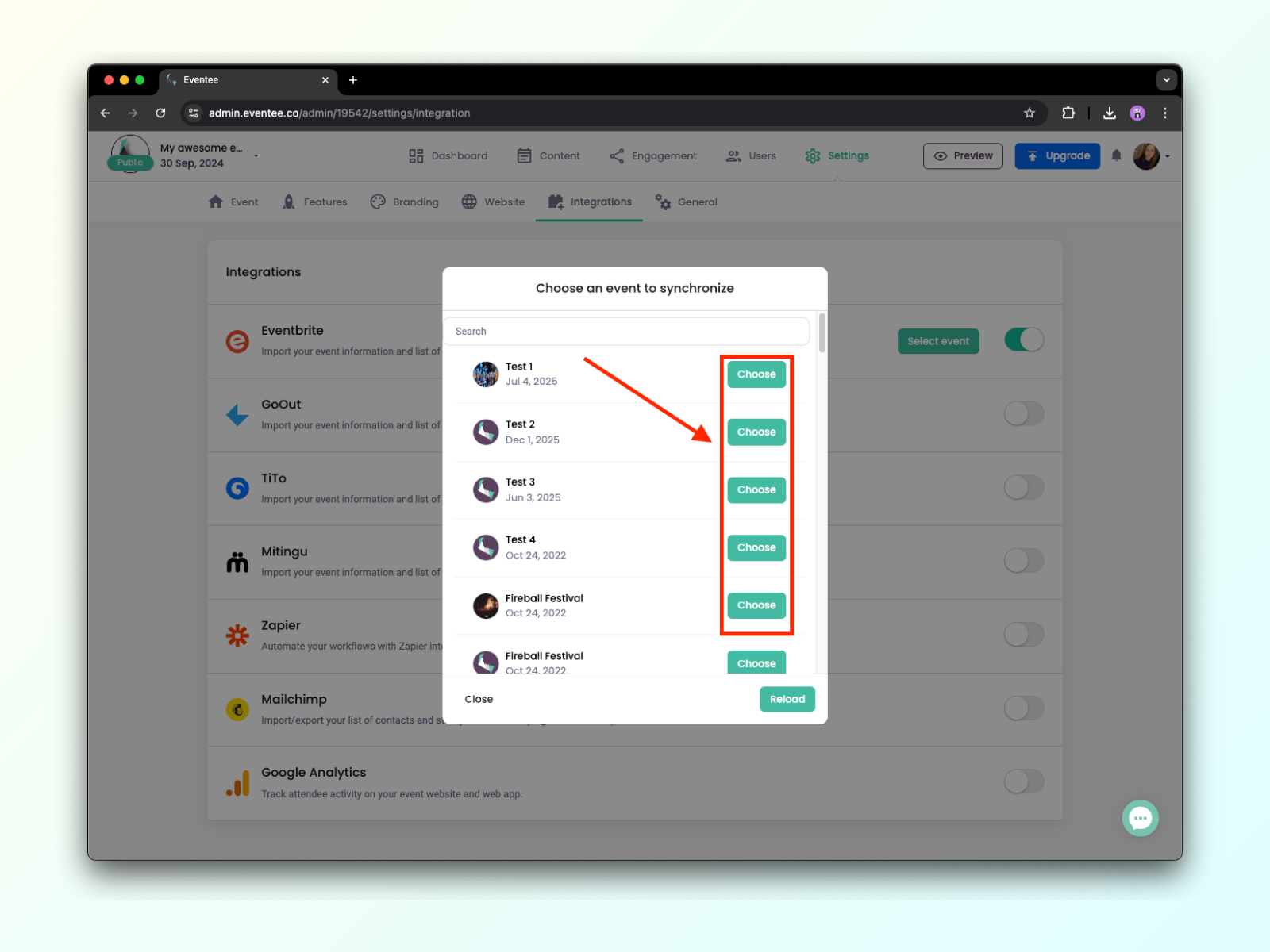
4. Après avoir sélectionné l'événement, Eventee est connecté à Eventbrite, et vous pouvez choisir quelles informations vous souhaitez synchroniser - informations sur l'événement ou liste des participants. Pour les informations sur l'événement, vous pouvez choisir de les synchroniser une seule fois ou à chaque fois que vous effectuez des modifications. La liste des participants, y compris leurs billets (sous forme de codes QR), est synchronisée automatiquement de manière continue.
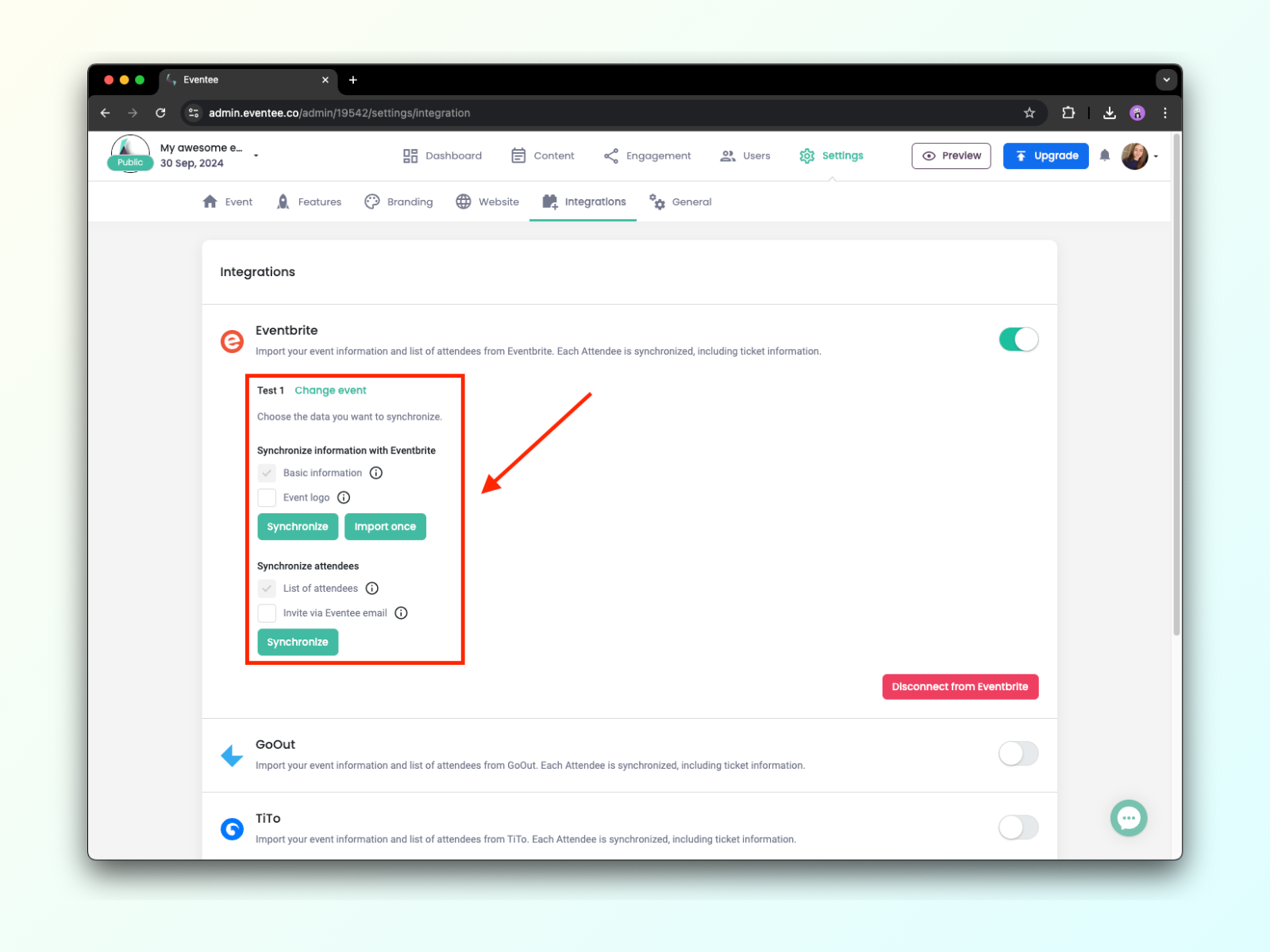
Et voilà ! Vous pouvez voir les participants importés dans Eventee dès qu'ils achètent des billets sur Eventbrite. Ils seront marqués soit comme Pas encore invités ou En attente, selon que votre événement est publié et si les invitations automatiques sont activées.
Quelles informations sur les participants sont synchronisées avec Eventee ?
En ce qui concerne Eventbrite, la synchronisation par défaut inclut le prénom et le nom du participant, ainsi que son adresse e-mail et son billet (y compris le numéro de billet). Vous pouvez donc être sûr que vos participants auront toujours ces informations disponibles dans Eventee.
Grâce aux paramètres Eventbrite (Options de commande → Formulaire de commande), vous avez la possibilité de collecter des informations supplémentaires sur vos participants, telles que leur genre, lien de blog, entreprise, téléphone portable, et plus encore.
Malheureusement, nous ne pouvons synchroniser que certains champs. Ceux-ci incluent téléphone portable, site web et poste.
Toute information supplémentaire au-delà de ces champs (qu'il s'agisse de champs pré-créés, comme montré dans l'image ci-dessous, ou de champs personnalisés que vous avez créés) ne peut actuellement pas être importée dans Eventee.
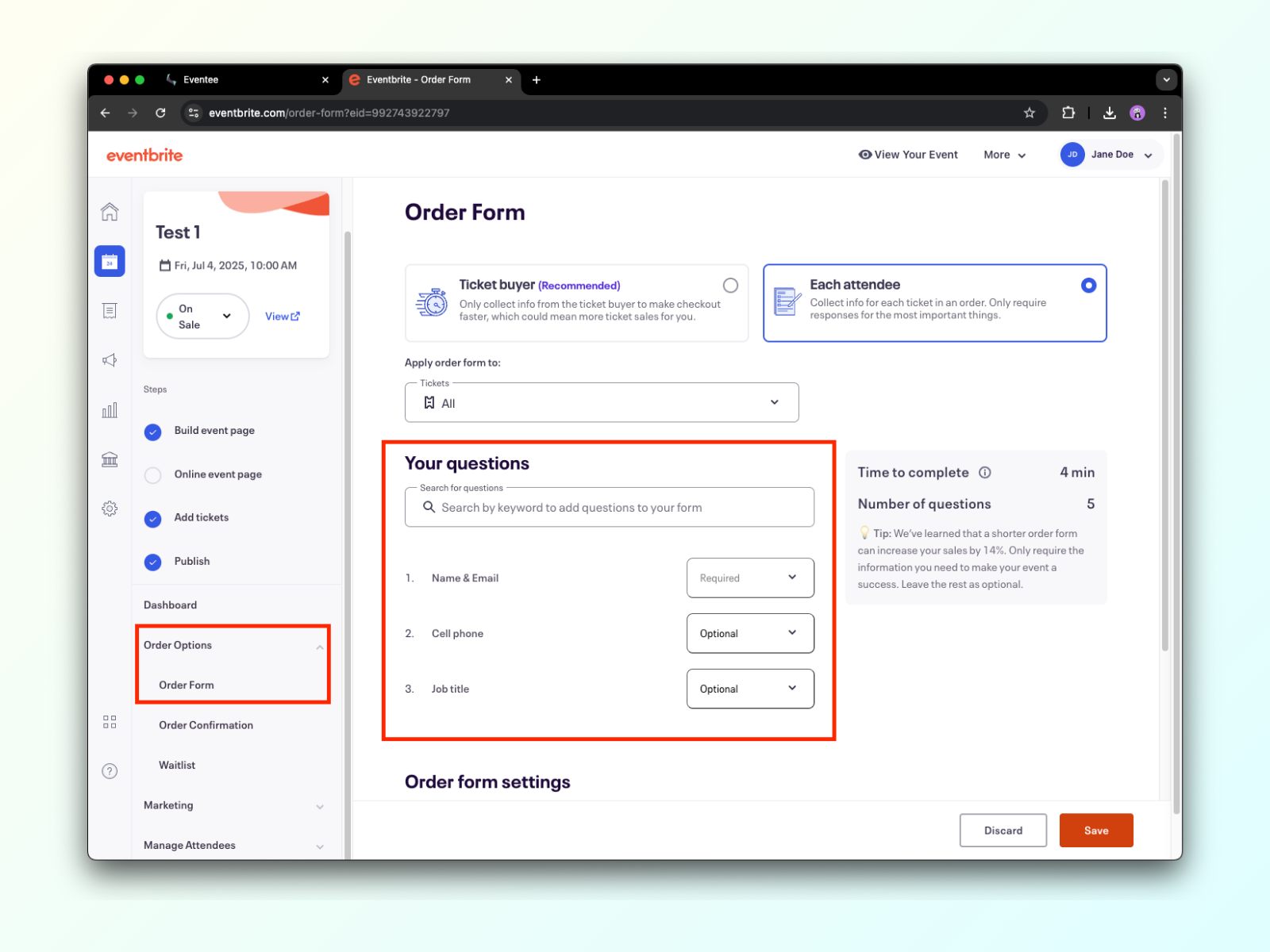
Publier un événement
Lorsque vous êtes prêt à publier votre événement, nous enverrons des invitations à vos participants aux adresses e-mail qu'ils ont fournies à Eventbrite. Vous pouvez également voir ces adresses dans Eventee sur la page Utilisateurs.
Une fois que les participants se connectent à Eventee, ils auront leurs billets avec un code QR unique directement dans l'application ! Et comment vérifier le billet ? Étant donné que ce code est fourni par EventBrite, vous devez utiliser leur application pour l'enregistrement.
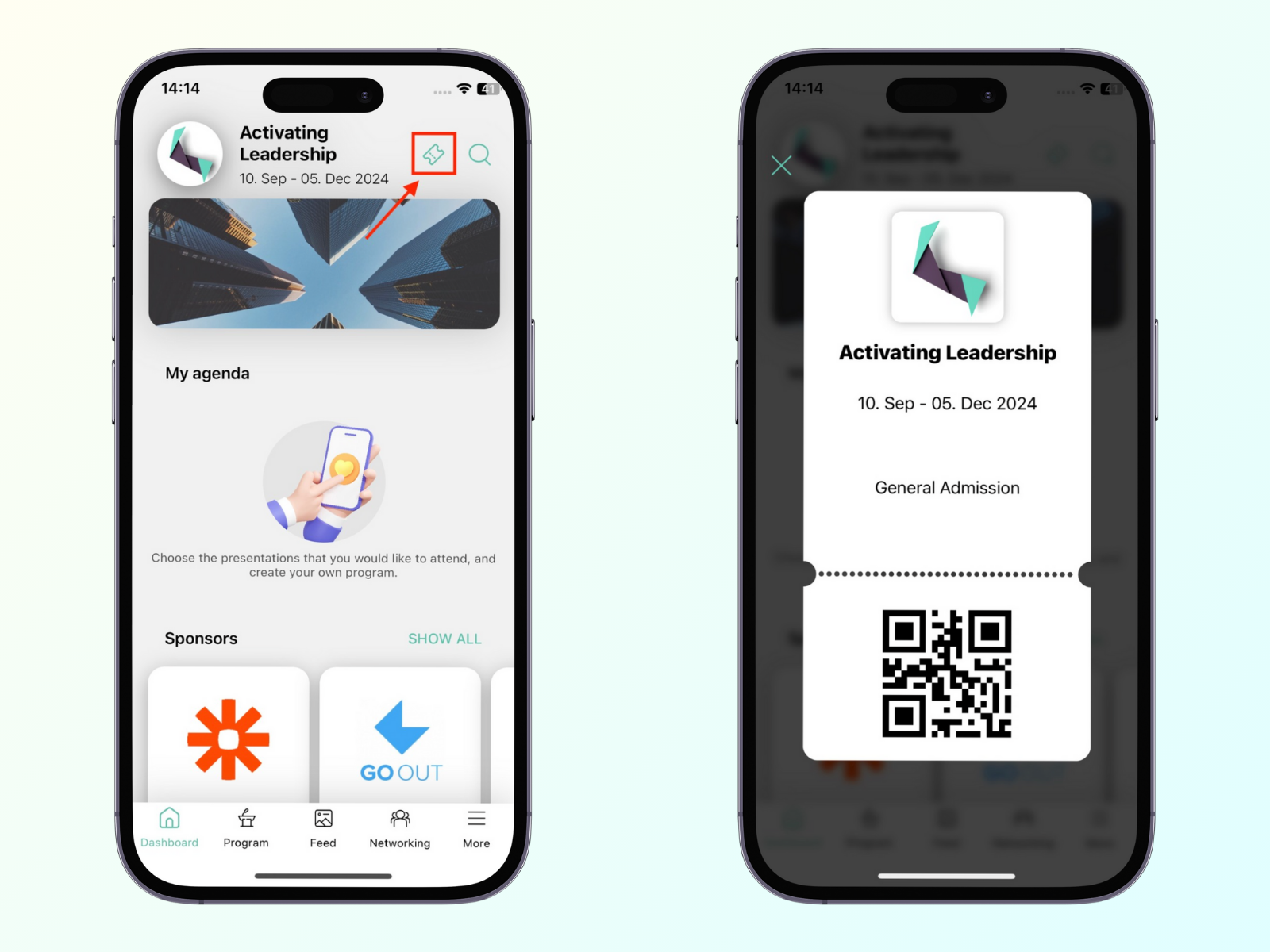
Pour connecter TiTo avec Eventee, vous devez entrer un token - une clé unique que vous pouvez trouver dans votre administration TiTo. Pour obtenir le token, allez sur ti.to, connectez-vous, accédez à id.tito.io et recherchez le bouton API Access.
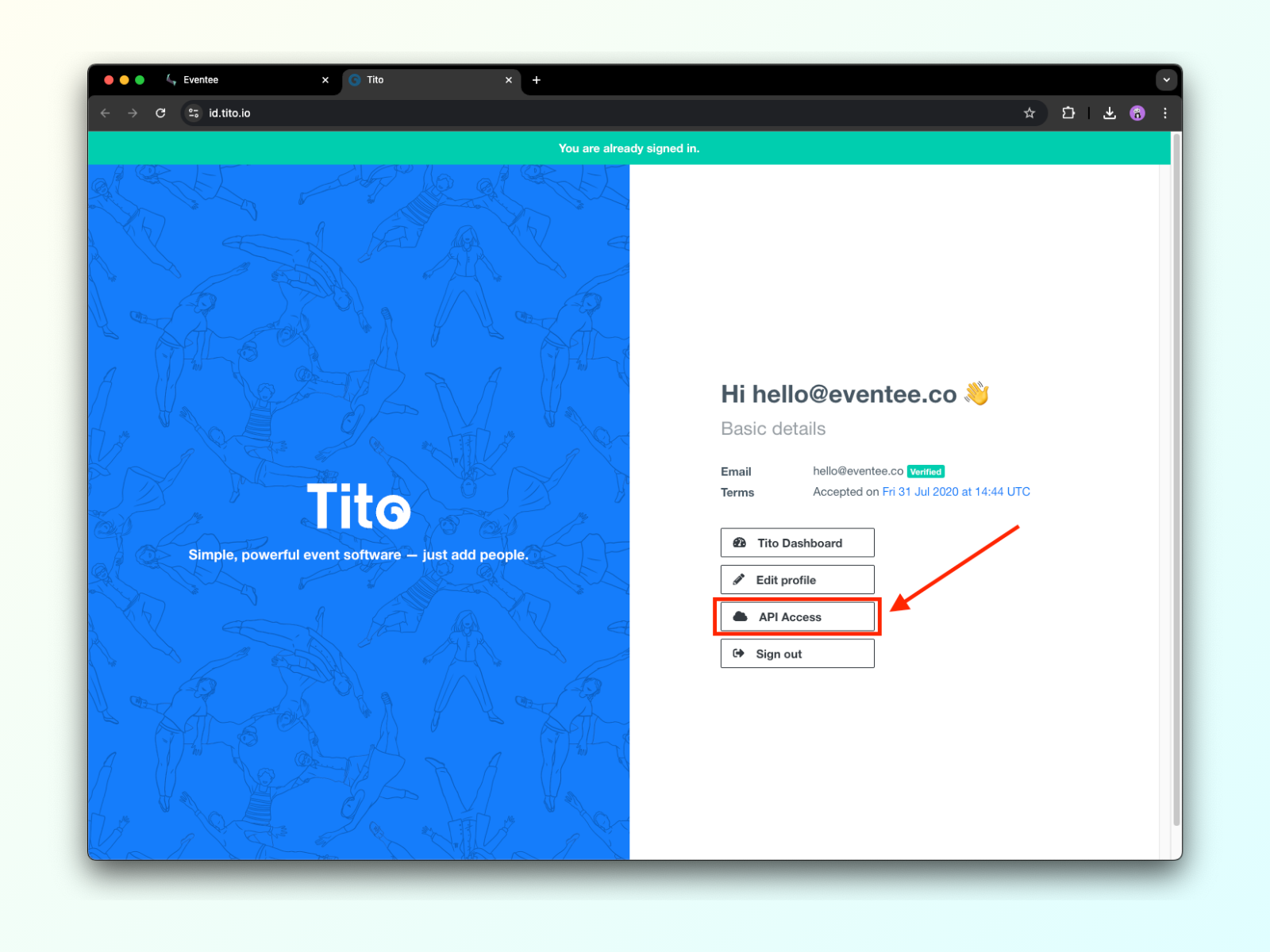
Ensuite, vous pouvez soit copier un token déjà généré, soit en créer un nouveau.
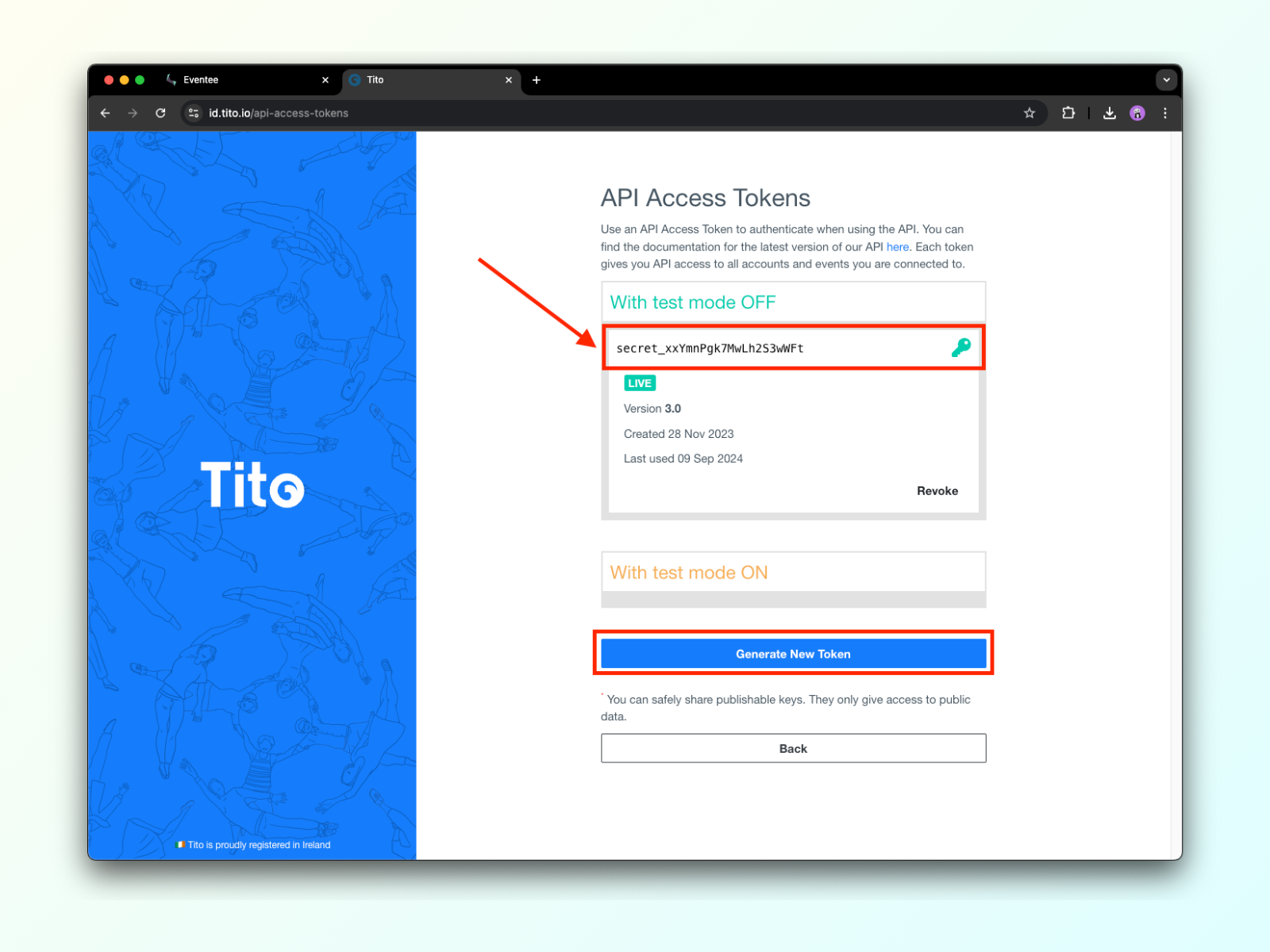
Après avoir inséré le token et cliqué sur Enregistrer, sélectionnez l'un de vos événements sur TiTo que vous souhaitez lier avec Eventee. Une fois l'événement sélectionné, ce paramètre apparaîtra :
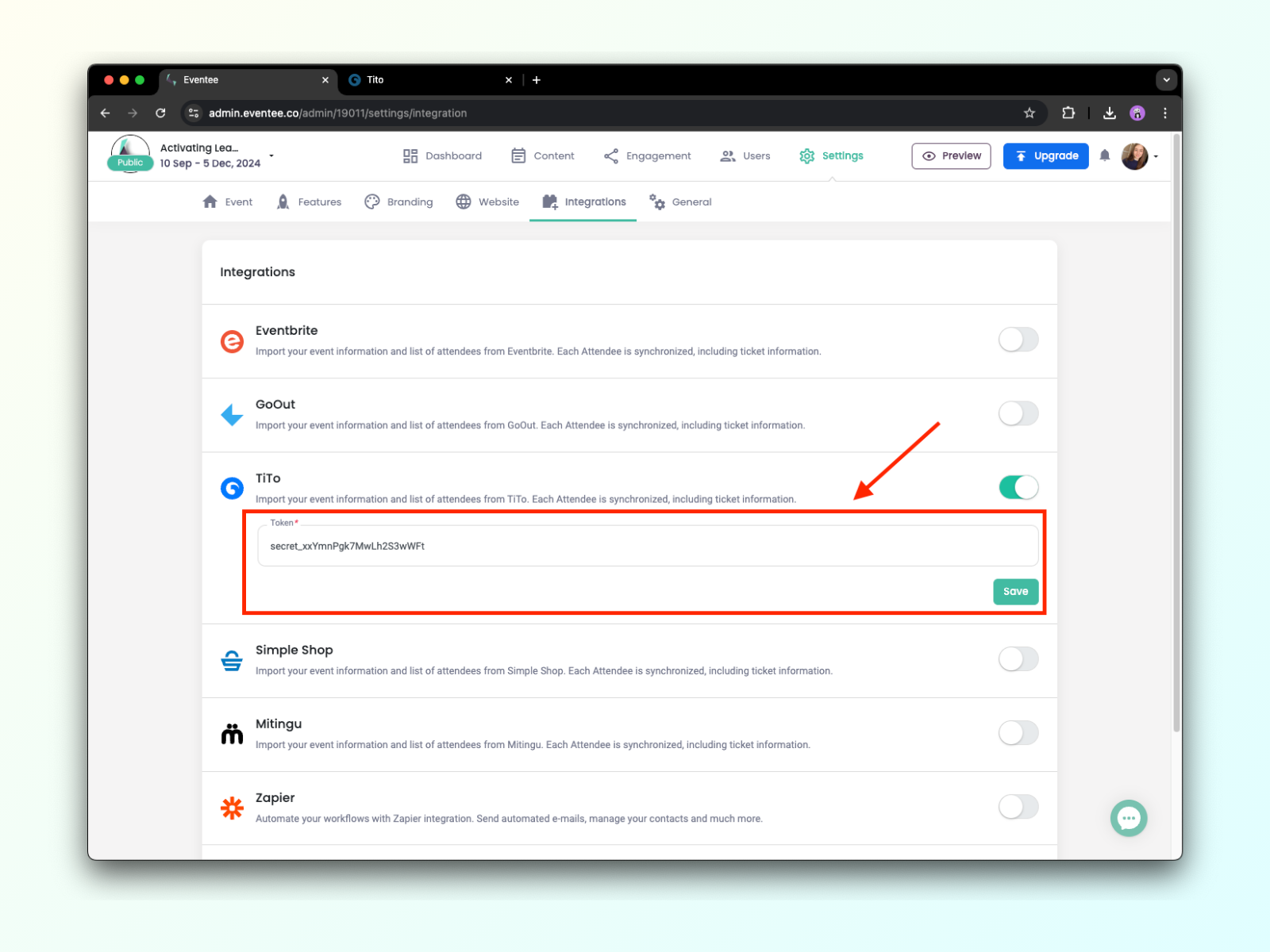
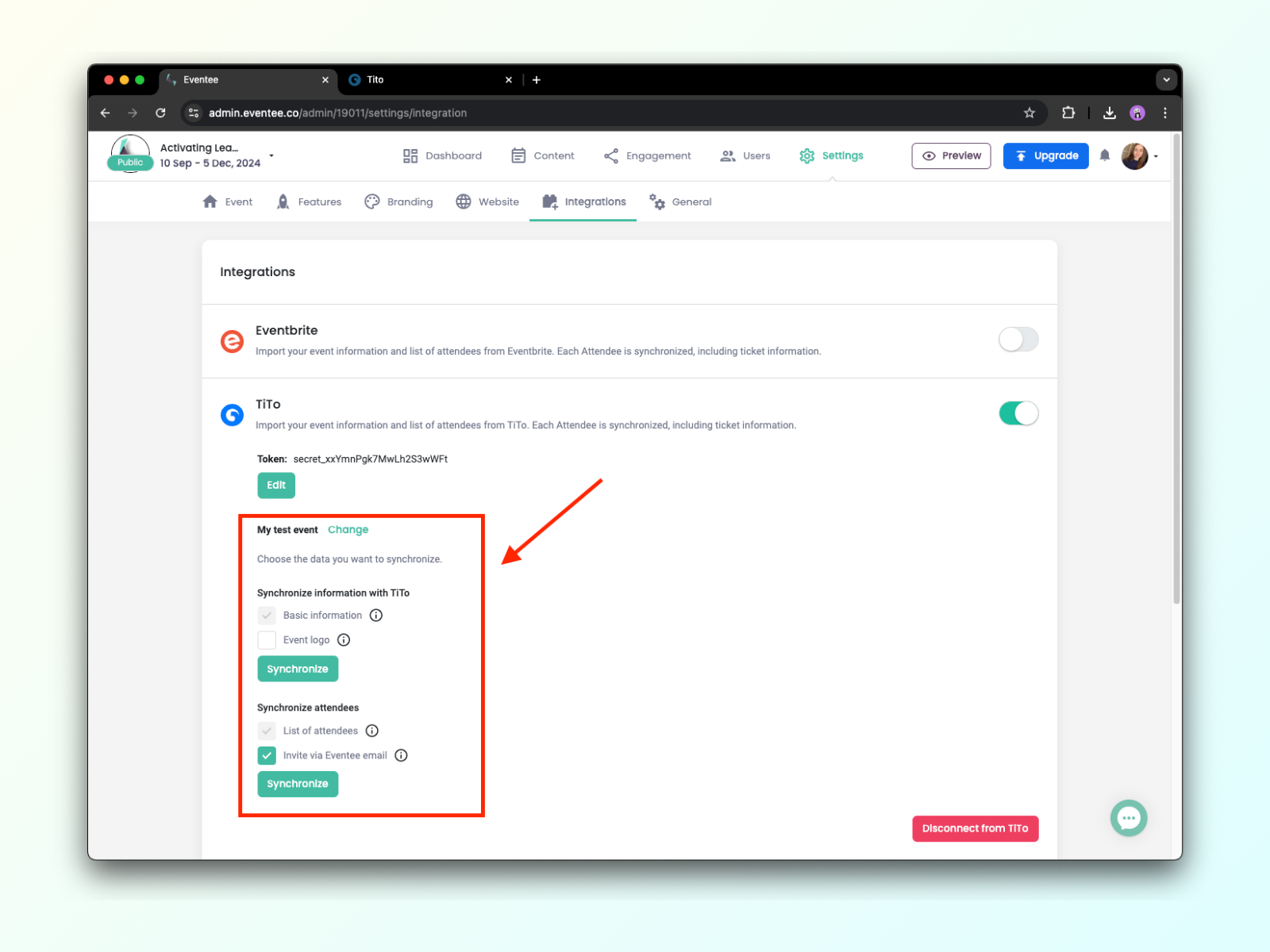
Cet écran vous permet de synchroniser les informations sur les événements ainsi que la liste des participants avec des billets. Le bouton Synchroniser active la synchronisation automatique continue. Cela signifie que chaque fois qu'un changement se produit (par exemple, un nouveau participant ou une mise à jour d'événement), Eventee ajoutera automatiquement ces informations au système.
Vous pouvez désactiver la synchronisation automatique à tout moment.
Pour connecter Mitingu avec Eventee, vous devez entrer vos identifiants de connexion (email et mot de passe) pour votre compte Mitingu.
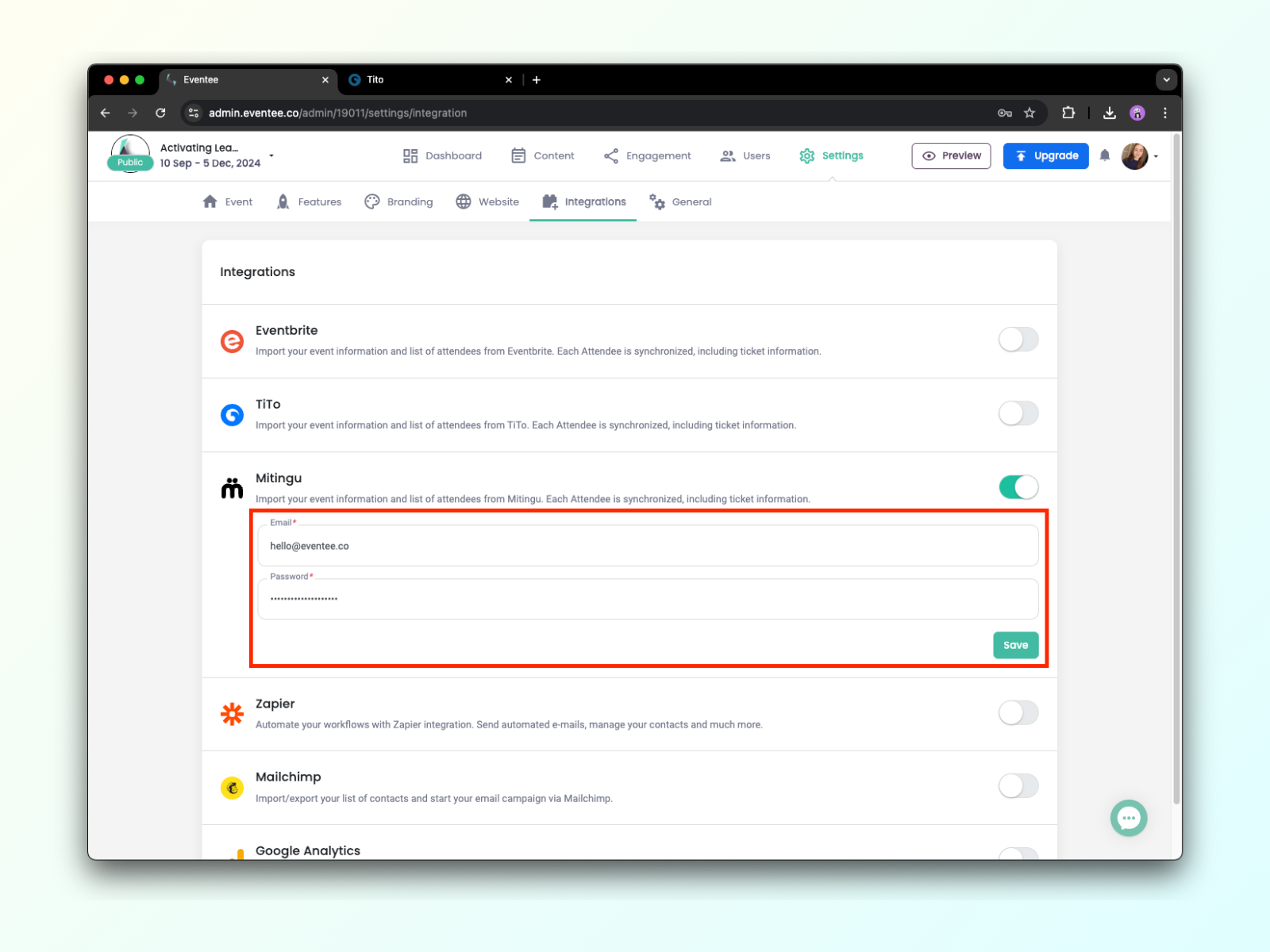
Une fois que vous les avez saisis, cliquez sur Enregistrer, sélectionnez votre événement, et vous devriez voir les paramètres suivants :
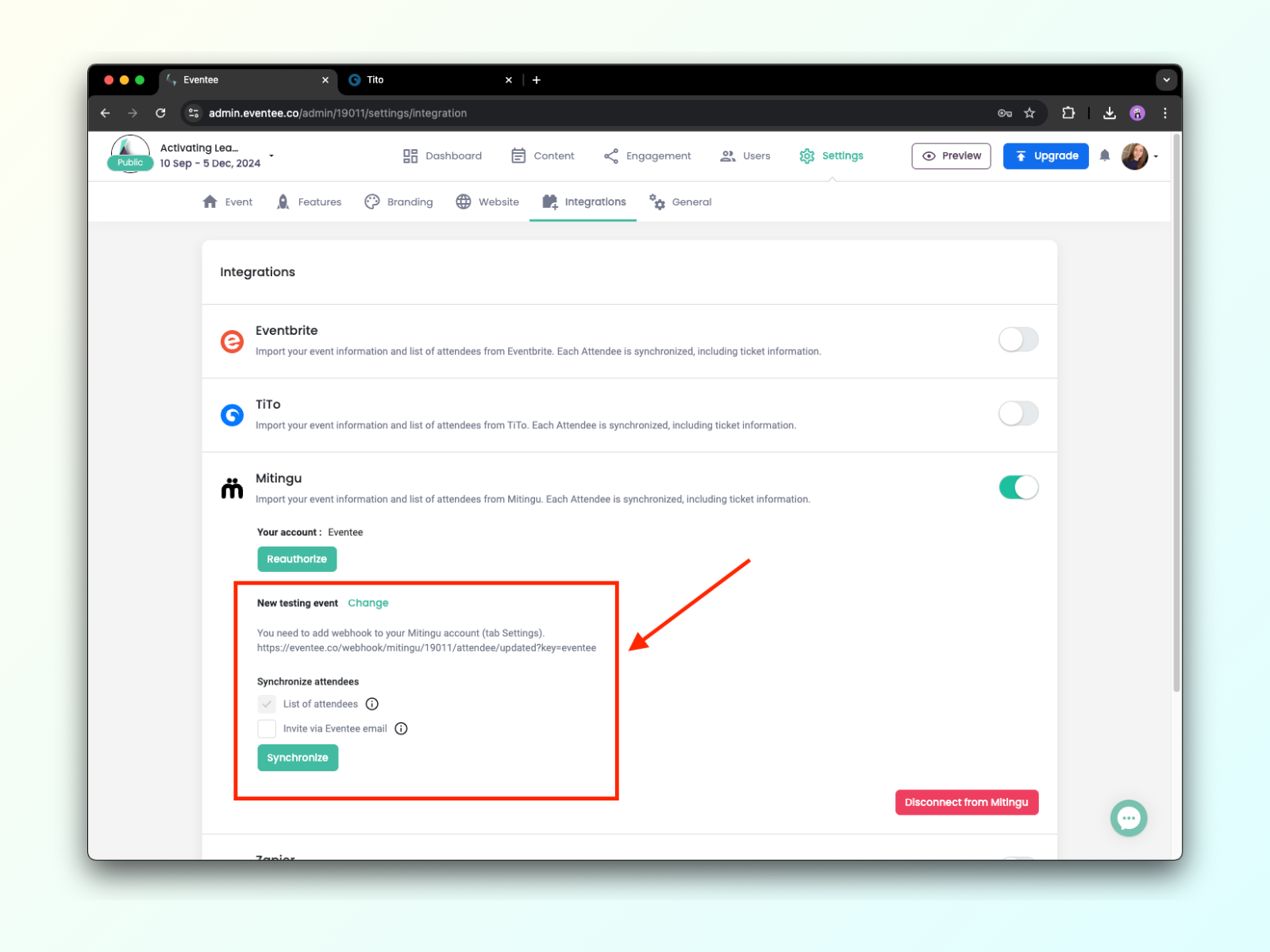
Ici, vous pouvez synchroniser la liste des participants y compris leurs billets. Vous pouvez également activer les invitations automatiques, ainsi, une fois votre événement publié, vos participants recevront automatiquement une invitation. Les paramètres d'invitation s'appliquent également aux participants ajoutés ultérieurement.
L'intégration GoOut nécessite des identifiants spéciaux, que vous pouvez obtenir en vous rendant sur goout.net en cliquant sur votre profil → Paramètres option → Jetons API → Accès et Rafraîchir jeton.
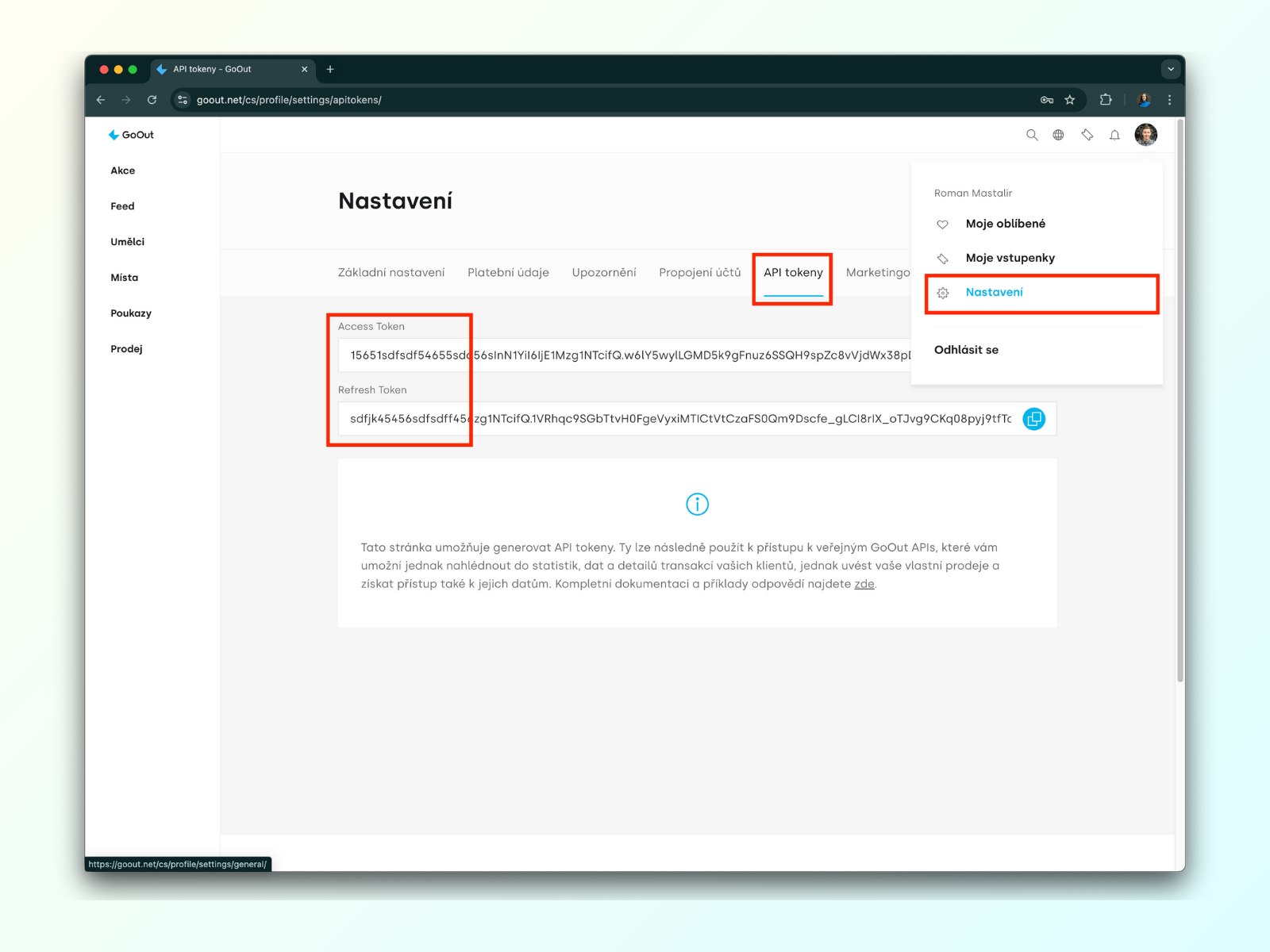
Une fois que vous l'avez, insérez-le simplement dans Eventee, enregistrez-le et sélectionnez votre événement à venir.
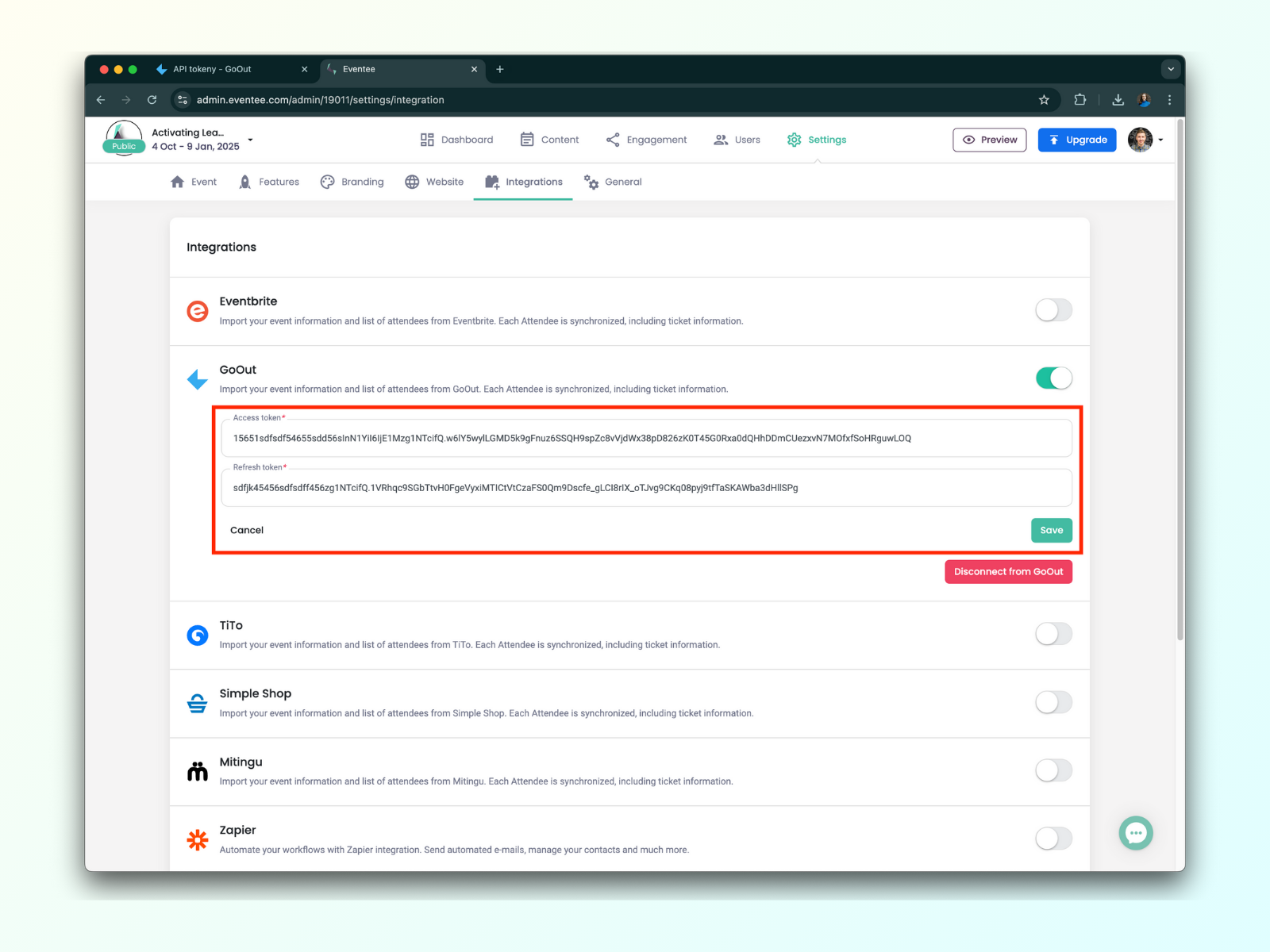
Après cela, vous devriez voir les paramètres suivants :
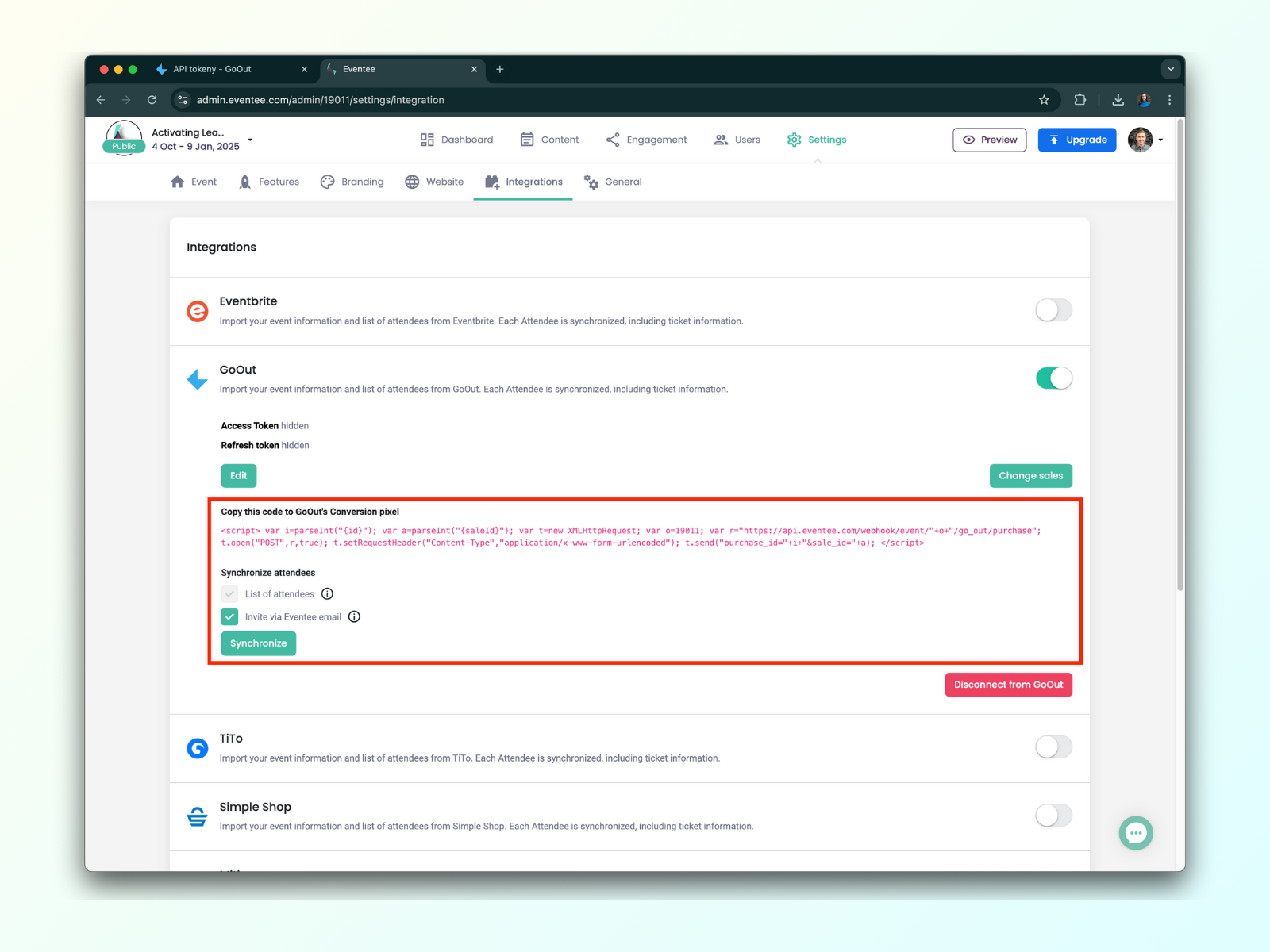
Ici, vous pouvez synchroniser la liste des participants y compris leurs billets. Vous pouvez également activer les invitations automatiques, ainsi, une fois votre événement publié, vos participants recevront automatiquement une invitation. Les paramètres d'invitation s'appliquent également aux participants nouvellement ajoutés.
N'oubliez pas de configurer le Pixel de Conversion mentionné dans le texte en rouge. Le pixel garantit que vos participants sont automatiquement synchronisés immédiatement après avoir acheté un billet.
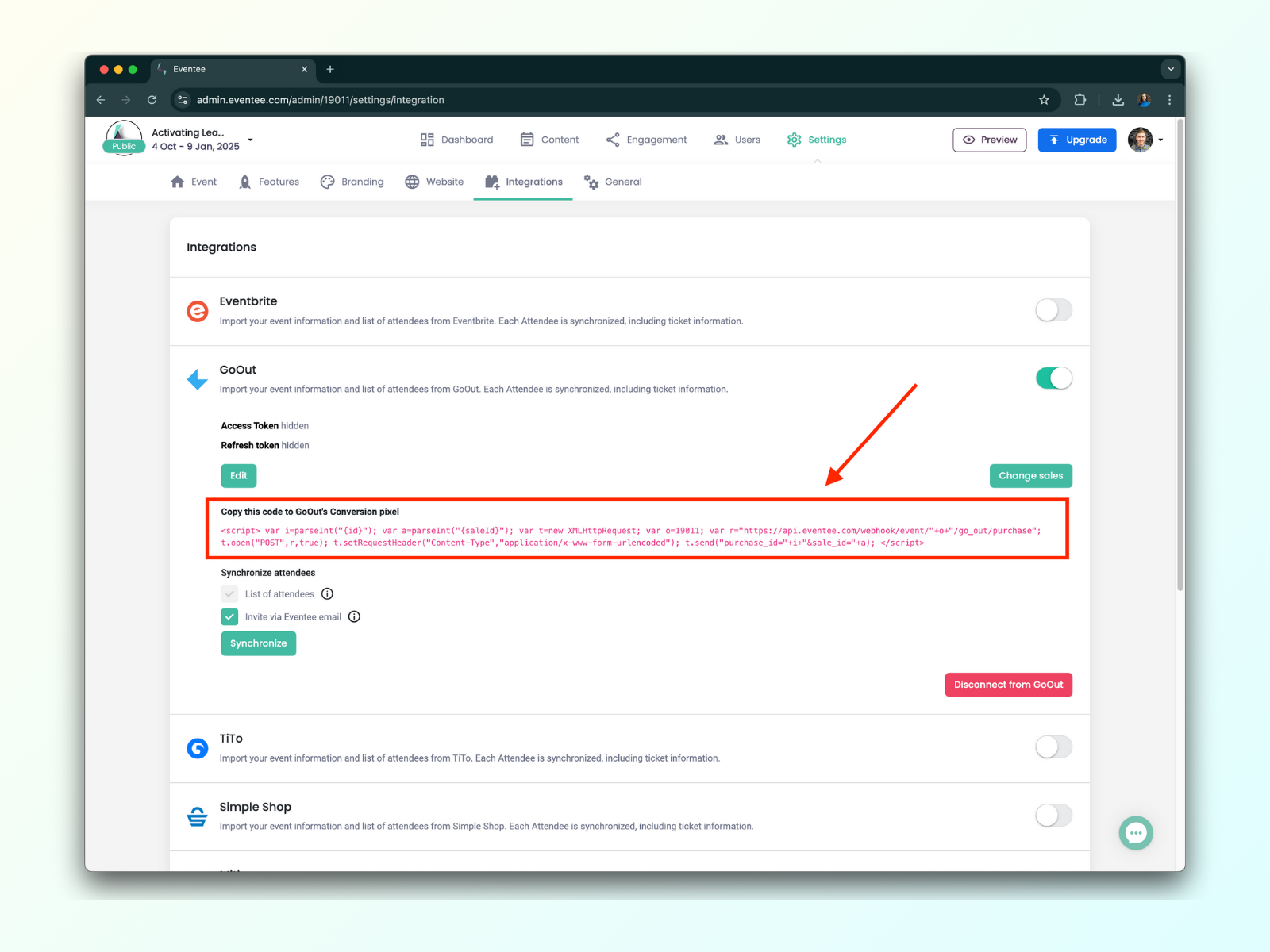
Vous pouvez configurer le pixel directement dans GoOut - allez dans votre événement -> Paramètres -> Marketing -> Codes de suivi -> Script de conversion, et collez le code d'Eventee là-bas. N'oubliez pas de cliquer sur Enregistrer en bas !